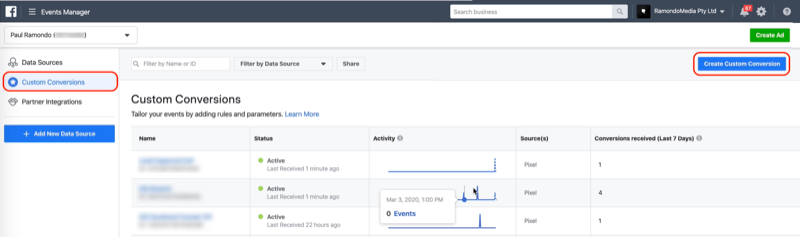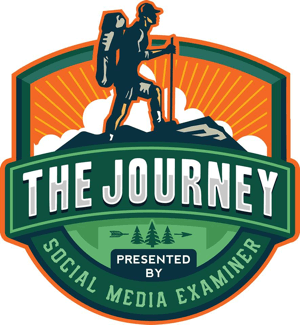Kaip sukurti „Facebook“ skelbimų kanalą el. Prekybos produktams: socialinės žiniasklaidos ekspertas
„Facebook“ Skelbimai „Facebook“ Skelbimų Tvarkyklė Facebook / / September 26, 2020
Įdomu, kaip parduoti savo el. Prekybos produktus su „Facebook“ skelbimais? Ieškote lengvai stebimo „Facebook“ kanalo, kurį galite pritaikyti savo verslui?
Šiame straipsnyje rasite nuoseklų vadovą, kaip sukurti išsamų „Facebook“ skelbimų kanalą, kuris veikia.
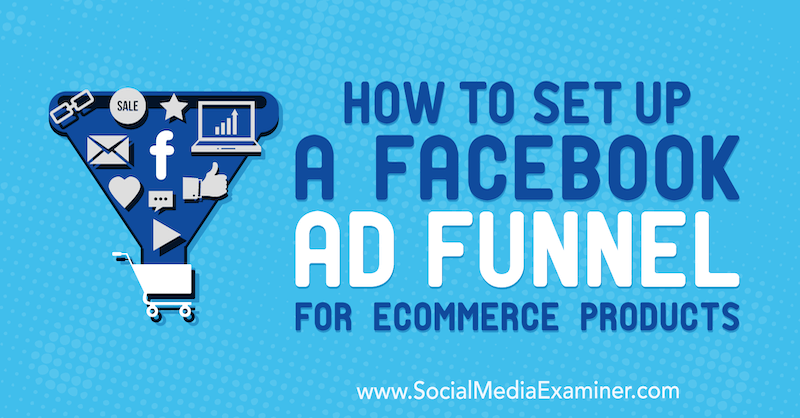
1: sukurkite savo el. Prekybos svetainę naudodami „Facebook“
Prieš pasinerdami į tai, kaip sukurti piltuvą, kuris atneša pardavimus, įsitikinkite, kad jūsų el. Prekybos svetainė integruota su „Facebook“.
Pirmiausia įsitikinkite, kad „Facebook“ pikselis yra įdiegta jūsų svetainėje. Tai leis jums sugeneruoti vertingiausias auditorijas, optimizuoti kampanijas konversijoms ir rinkti analizę iš svetainės lankytojų.
Be to, sukurkite savo produktų katalogą naudodami „Facebook“ kad galėtumėte panaudoti dinaminius produktų skelbimus kampanijos apačioje.
Galiausiai nustatykite ir išbandykite konversijų stebėjimą, kad tiksliai žinotumėte, kurie skelbimai atneša jums daugiausiai dolerių, o kurie - prastai.
Konversijų stebėjimą paprasta nustatyti naudojant daugumą el. Prekybos platformų. Tiesiog nukopijuokite ir įklijuokite „Facebook“ taškų ID į
2: nustatykite ir užpildykite „Facebook“ skelbimų taikymo auditorijas
Kai jūsų el. Prekybos svetainė bus sukurta naudojant „Facebook“, sukurkite pasirinktines auditorijas, pagal kurias taikysite. Norite kurti pasirinktines auditorijas, atsižvelgdami į savo el. Pašto sąrašą, įsitraukimą į verslą ir svetainės lankytojus.
Tai žmonės, į kuriuos norite nukreipti kanalo viduryje ir apačioje, nes jie jau užsiima jūsų verslu, naršo jūsų svetainėje ir žiūri į jūsų produktus. Šios auditorijos bus jūsų pinigų uždirbėjos.
Į sukurti pasirinktinę auditoriją, eikite į auditorijų informacijos suvestinę „Facebook“ skelbimų tvarkyklėje arba verslo vadybininke. Tada spustelėkite Kurti auditoriją ir išskleidžiamajame meniu pasirinkite Tinkinta auditorija.
Tada pamatysite skirtingus šaltinius, kuriuos galite pasirinkti kurdami savo pasirinktą auditoriją.
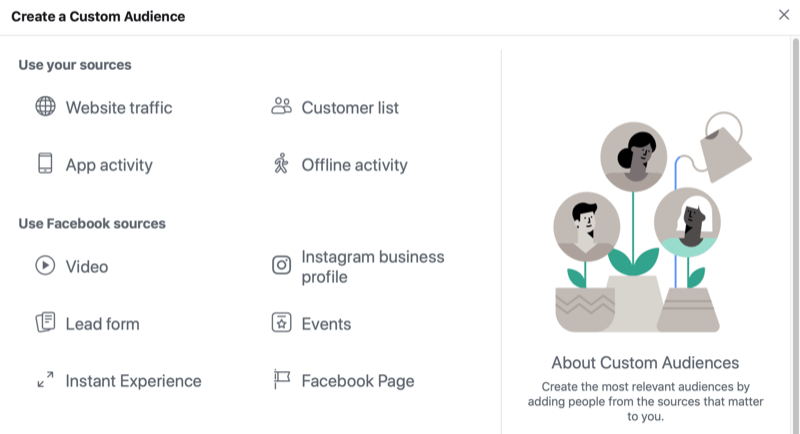
Norėdami sukurti „Facebook“ skelbimų kampanijos kanalą, norėsite sukurti pasirinktines auditorijas, remdamiesi šiais šaltiniais: svetainės srautu, klientų sąrašu, „Instagram“ verslo profiliu ir „Facebook“ puslapiu.
Tinkinta el. Pašto abonentų ir pirkėjų auditorija
Norėdami sukurti pasirinktinę el. Pašto abonentų auditoriją, kaip šaltinį pasirinkite „Klientų sąrašas“. Tada įkelkite savo el. Pašto sąrašą (atsisiųstą iš el. Pašto rinkodaros platformos) ir vadovaudamiesi raginimais sukurkite auditoriją.
Dabar pakartokite šį procesą, kad įkeltumėte savo ankstesnių pirkėjų sąrašą (atsisiųstą iš jūsų el. Prekybos platformos), kad sukurtumėte kitą pasirinktinę auditoriją.
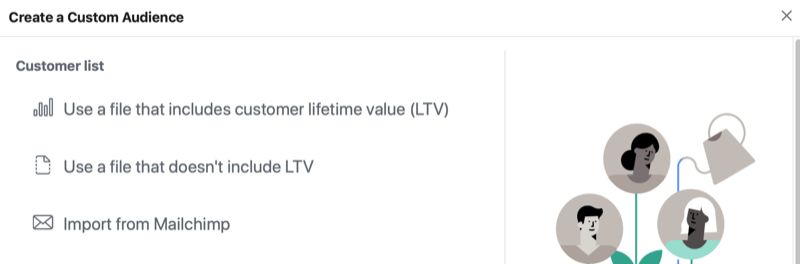
„Pro“ patarimas: Kurkite įvairaus ilgio tinkintas auditorijas. Aš rekomenduoju 180, 90, 60, 30 ir 7 dienų laikotarpius.
Individuali ankstesnių pirkėjų auditorija
Norėdami sukurti pasirinktinę ankstesnių pirkėjų auditoriją, kaip šaltinį pasirinkite svetainės srautą.
Auditorijos kūrimo lange pasirinkite savo pikselį ir „Facebook“ pikselių konversijos įvykį, skirtą Pirkti. Įvedę aprašomąjį auditorijos pavadinimą, spustelėkite Kurti auditoriją.
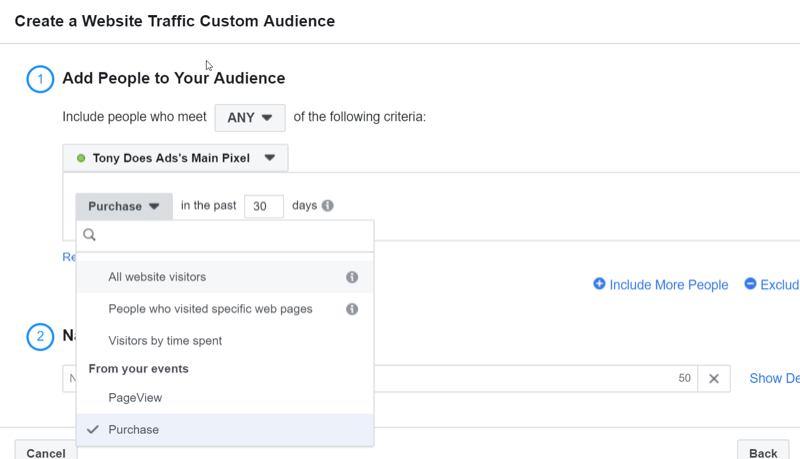
„Facebook“ puslapio pasirinkta auditorija
Norėdami sukurti „Facebook“ puslapio įtraukimo pasirinktinę auditoriją, šaltiniu pasirinkite „Facebook“ puslapis.
Auditorijos kūrimo lange pasirinkite savo „Facebook“ puslapį ir parinktį Visi, kurie užsiėmė jūsų puslapiu. Įveskite aprašomąjį auditorijos pavadinimą (pvz., „Facebook Engagement“ - 60 dienų), kad iškart žinotumėte, kas tai yra. Tada spustelėkite Sukurti auditoriją.
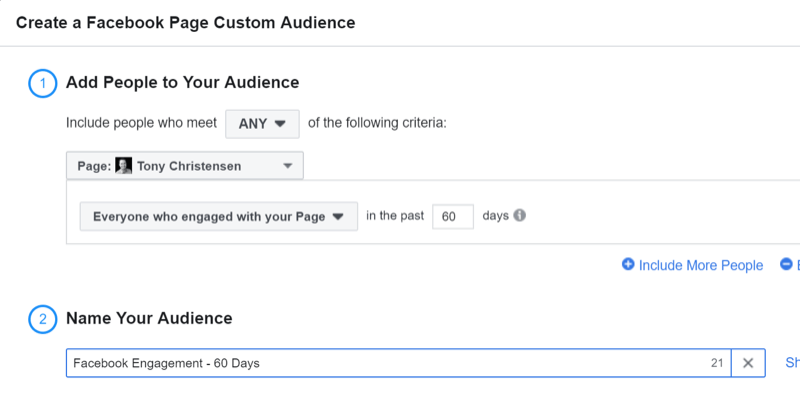
„Instagram“ verslo profilio pasirinkta auditorija
Taip pat sukurkite pasirinktinę auditoriją, remdamiesi įsitraukimu į „Instagram“ verslo profilį.
Auditorijos kūrimo lange pasirinkite savo „Instagram“ verslo puslapį ir pasirinkite Visi, kurie užsiėmė jūsų verslu. Pridėję aprašomą šios auditorijos pavadinimą, spustelėkite Kurti auditoriją.
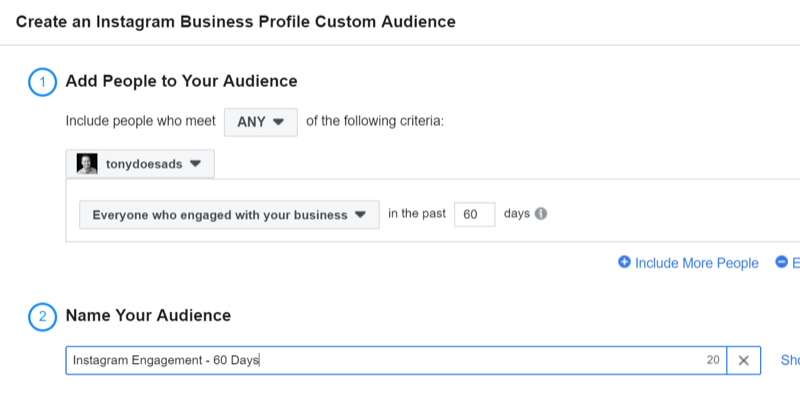
Tinkinta svetainės lankytojų auditorija
Dabar pasirinkite „Svetainės srautas“, kad sukurtumėte tinkintą auditoriją pagal savo svetainės lankytojus.
Norint tinkamai pritaikyti pakartotinę rinkodarą, norėsite sukurti tinkintas svetainės auditorijas pagal skirtingą laiko trukmę. Išbandykite skirtingus laikotarpius, kad sužinotumėte, kurios auditorijos jūsų verslui yra geriausios.
Apskritai, kuo trumpesnis pasirinktos auditorijos laikotarpis, tuo labiau auditorija prisimena jūsų verslą ir produktus.
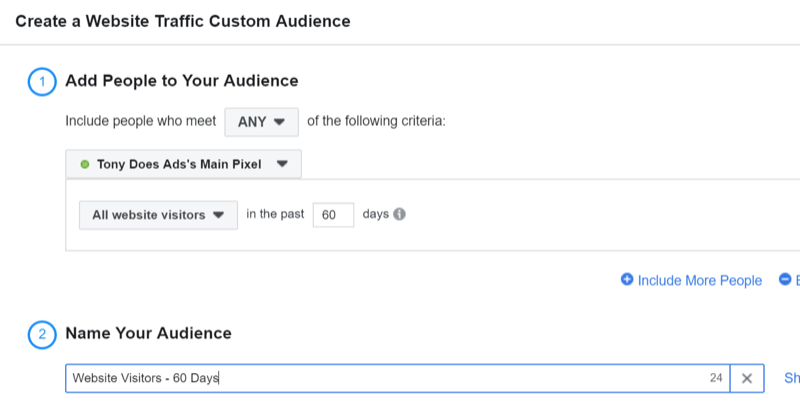
Panaši ankstesnių pirkėjų auditorija
Galiausiai sukurkite 1 proc. panaši auditorija jūsų buvusių pirkėjų.
Panašios auditorijos kūrimo lange pasirinkite panašų šaltinį (ankstesnių pirkėjų sąrašas, kurį jau įkėlėte) ir auditorijos vietą. Tada spustelėkite Sukurti auditoriją.
Pastaba: jei dar neturite daug pirkėjų, naudokite savo el. Pašto sąrašą. Jei neturite el. Pašto sąrašo, kanalo viršuje turėsite taikyti pagal pomėgius.
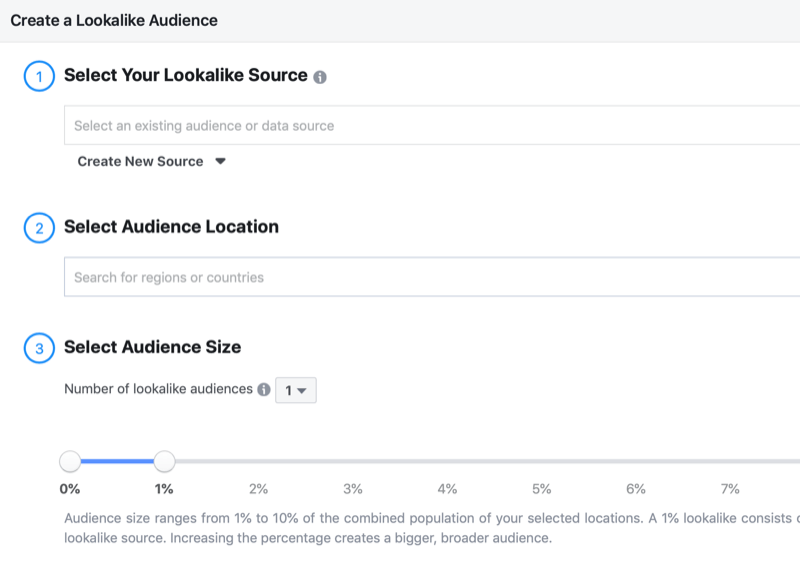
3: nustatykite supratimą apie gaminius naudodami „Facebook“ kampaniją, skirtą kanalo viršuje
Dabar, sukūrę auditorijas, pasinerkime į bendrą „Facebook“ reklamavimo kanalo strategiją. Trumpai tariant, štai ką norite įvykti kiekviename etape:
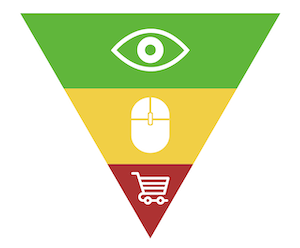
- Kanalo viršus - kurkite turinį, kuris atkreiptų žmonių dėmesį į jūsų prekės ženklą ir produktus.
- Kanalo vidurys - pakartotinė rinkodara žmonėms, kurie susidomėjimą jūsų prekės ženklu rodė kanalo viršuje. Norite, kad šie žmonės peržiūrėtų jūsų svetainės produktus.
- Kanalo apačia - žmonėms užsiėmus jūsų prekės ženklu ir peržiūrėjus jūsų produktus, laikas priversti juos įsigyti. Tai nutinka kanalo apačioje.
Pradėsime nuo kanalo viršaus kampanijos.
Naujieji reklamuotojai dažnai klysta norėdami parduoti savo produktus žmonėms, kurie dar nėra girdėję apie savo verslą ir produktus (šalta auditorija). Užuot veržlus pardavėjas, norite sušildyti tikslinę auditoriją pateikdami turinį, kuris pritraukia jų dėmesį ir kalba su jais.
Taip pat norite sukurti socialinį įrodymą naudodami kanalų viršaus kampanijas.
Vaizdo įrašai tinka šiame kanalo etape, tačiau nepamirškite, kad auditorijos, pagal kurias taikote, yra visiškai nepažįstamos. Norite, kad jūsų turinys atkreiptų dėmesį, todėl venkite ilgų pristatymų ir nenaudokite to paties kadro ilgiau nei 3 sekundes. Vietoj to, pradėkite vaizdo įrašą žmonėms kalbant ar judant, pridėkite vaizdo įrašų perdangas ir naudokitės šuoliais ir „b-roll“.
Tarkime, kad šiame pavyzdyje reklamavimui išleidžiate 10 000 USD ar daugiau. Jei jūsų mėnesio išlaidos yra mažesnės, greičiausiai norėsite vykdyti vaizdo įrašo peržiūros arba įtraukimo kampaniją kanalo viršuje.
Sukurkite naują kampaniją
Norėdami pradėti, sukurkite naują „Facebook“ kampaniją ir pasirinkite kampanijos „Konversijos“ tikslą.
„Facebook“ optimizuoja atsižvelgdama į pasirinktą kampanijos tikslą. Siekdamas konversijų tikslo, „Facebook“ parodys jūsų skelbimus žmonėms, kurie greičiausiai konvertuos. Panašiai, jei pasirinksite Vaizdo įrašų peržiūras, jūsų skelbimai bus rodomi žmonėms, kurie labiau linkę žiūrėti vaizdo įrašus platformoje.
Tada įveskite savo kampanijos pavadinimą, kad būtų lengviau nustatyti, kurį kanalo etapą jis atitinka.
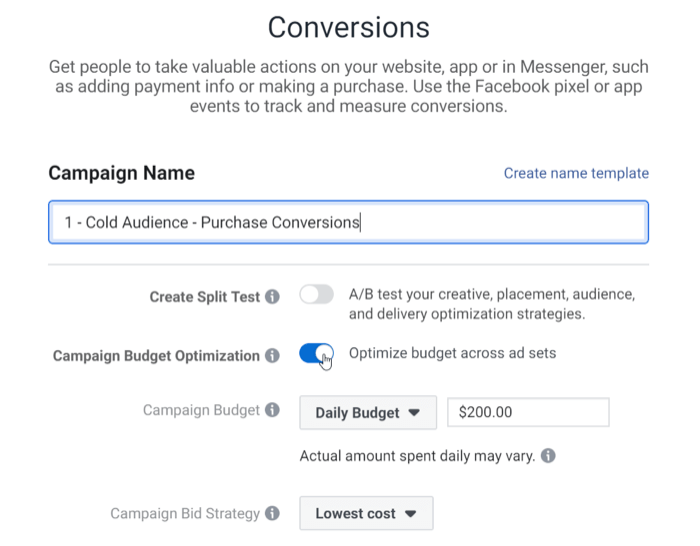
„Pro“ patarimas: Kampanijos pavadinimą rekomenduoju pradėti nuo „1“ kanalo viršuje, „2“ - kanalo viduryje ir „3“ - kanalo apačioje. Vėliau, jei nuspręsite pateikti ataskaitas apie skirtingus kanalo skyrius, šie pavadinimai palengvins duomenų filtravimą pagal tai, ar vardas prasideda 1, 2 ar 3.
Tada pasirinkite kampanijos biudžeto optimizavimo parinktį ir nustatykite biudžetą. Jei šiuo metu neturite įtraukimo į savo „Facebook“ puslapį ir „Instagram“ paskyrą, kanalo viršuje norėsite panaudoti didesnę biudžeto dalį. Tada lėtai perkelkite biudžetą į kanalą, kai turėsite daugiau įtraukimo ir svetainės lankytojų.
Galiausiai spustelėkite „Tęsti“, kad sukurtumėte kampaniją.
Nustatykite „Facebook“ skelbimų rinkinį
Skelbimų rinkinio lygyje įveskite skelbimų rinkinio pavadinimą ir skiltyje „Konversija“ pasirinkite „Pirkti“.
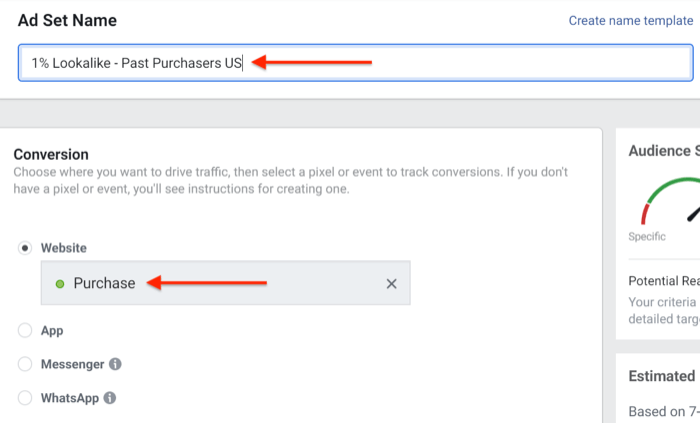
Skiltyje „Auditorijos“ pasirinkite savo ankstesnių pirkėjų 1 proc. Panašią auditoriją. Taip pat pasirinkite tikslinės auditorijos vietą.
Dalyje Paskirties vietos pasirinkite Automatinės paskirties vietos, kad „Facebook“ leistų optimizuoti paskirties vietas pagal rezultatus.
Galiausiai spustelėkite „Tęsti“, kad sukurtumėte skelbimų rinkinį.
Gaukite „YouTube“ rinkodaros mokymus - prisijungę!

Norite pagerinti įsitraukimą ir pardavimą naudodami „YouTube“? Tada prisijunkite prie didžiausio ir geriausio „YouTube“ rinkodaros ekspertų susirinkimo, kai jie dalijasi savo patikrintomis strategijomis. Gausite nuoseklias tiesiogines instrukcijas, į kurias bus orientuota „YouTube“ strategija, vaizdo įrašų kūrimas ir „YouTube“ skelbimai. Tapkite „YouTube“ rinkodaros herojumi savo įmonei ir klientams, kai įgyvendinate strategijas, kurios duoda patikrintų rezultatų. Tai tiesioginis internetinių mokymų renginys iš jūsų draugų iš „Social Media Examiner“.
Daugiau informacijos apie prekę suteiks mūsų vadybininkai telefonu arba rašykitė į Pagalba internetuSukurkite savo „Facebook“ skelbimų kūrybą
Skelbimo lygiu pavadinkite savo pirmąjį skelbimą ir įkelkite vaizdo įrašą.
Dėl pagrindinio skelbimo teksto pasakykite tikslinę auditoriją jų žodžiais. Nurodykite, kodėl žmonės mėgsta jūsų produktus ir kodėl vartotojai turėtų pasirinkti jūsų, o ne jūsų konkurentų. Nesistenkite parduoti; verčiau susidomėkite ir pasidomėkite tiksline auditorija apie savo produktus.
Jei galite, apklauskite esamus klientus ir naudokite jų atsakymus skelbimo kopijoje. Tai padės jūsų skelbimams geriau atsiliepti į numatytą auditoriją.
Pabaikite pagrindinį tekstą subtiliu raginimu veikti, kuriame sakoma: „Sužinokite daugiau: [jūsų svetainės URL]“. Pridedant jūsų svetainės URL į skelbimo kopiją su „Facebook“ naujienų kanalo paskirties vieta padės padidinti jūsų skelbimą paspaudimai.
Pastaba: nuorodos nebus spustelėjamos naudojant „Instagram“ sklaidos kanalo paskirties vietą, todėl galbūt norėsite atskirti „Instagram“ paskirties vietų skelbimus.
Skelbimo antraštėje parašykite tai, kas pritraukia jūsų idealaus kliento dėmesį.
„Pro“ patarimas: Įtraukite socialinius įrodymus su aukso žvaigždžių jaustukais ir 5 žvaigždučių atsiliepimų, kuriuos jūsų įmonė gavo, skaičiumi. Atkreipkite dėmesį į socialinį įrodymą, pridėtą prie šio skelbimo aprašymo iš „Truff Hot Sauce“.
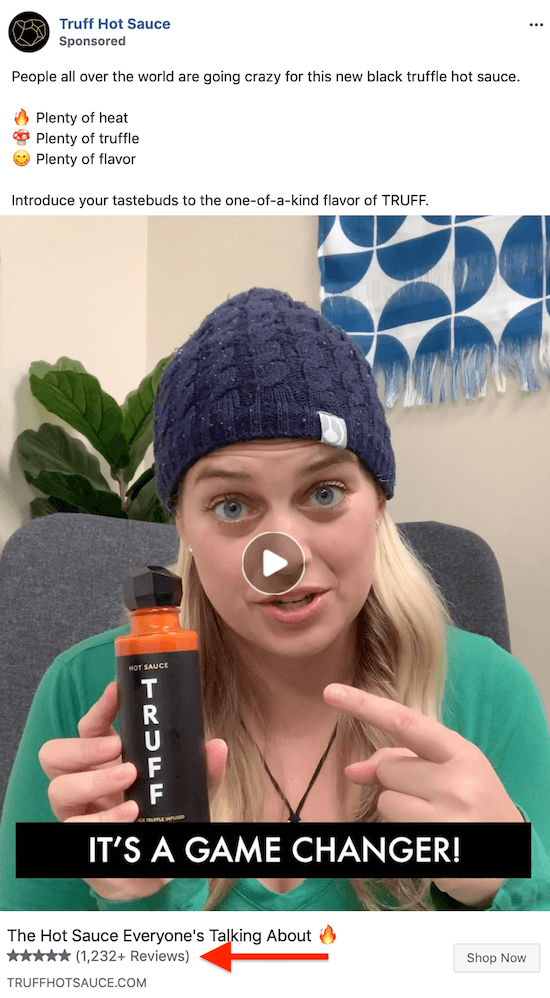
Tada pridėkite savo svetainės URL ir kaip raginimą veikti pasirinkite Sužinokite daugiau.
Tada spustelėkite Patvirtinti, kad paskelbtumėte skelbimą.
# 4: Skatinkite produkto svarstymą naudodami „Facebook“ kampaniją
Dabar, kai didinate savo prekės ženklo ir produktų žinomumą, esate pasirengę sukurti kanalo vidurio kampaniją. Šiame kanalo etape norite, kad tiksliniai klientai spustelėtų jūsų svetainę ir peržiūrėtų jūsų produktus.
Kai skelbimų tvarkytuvėje nustatote kanalo vidurio kampaniją, naudokite vaizdus ir vaizdo įrašus, kuriuose produktai rodomi kuo geriau. Įsitikinkite, kad visi pavaizduoti žmonės šypsosi ir yra laimingi (subtili technika, galinti turėti didelę įtaką pardavimams).
Jei turite kelias produktų versijas, sukurkite dviejų nuotraukų koliažą, kad būtų rodoma daugiau produktų žmonėms, kurie slenka.
„Pro“ patarimas: Pridėjus subtilų kontrastą ir aiškumą vaizdams, skelbimas gali pasirodyti labiau nei kiti konkuruojantys vaizdai ir vaizdo įrašai.
Sukurkite naują „Facebook“ kampaniją
Kai kuriate kanalo vidurio kampaniją, pasirinkite kampanijos „Konversijos“ tikslą ir pavadinkite kampaniją (iliustruokite: „2 - Pirkimas - [Produkto rinkinio pavadinimas]“).
Nustatykite savo biudžetą atsižvelgdami į jūsų įtraukimo sumą. Kuo daugiau turite „Facebook“ / „Instagram“ įtraukėjų ir svetainės lankytojų, tuo didesnis jūsų biudžetas gali būti jūsų kanalo viduryje.
Baigę spustelėkite „Tęsti“.
Nustatykite „Facebook“ skelbimų rinkinį
Skelbimų rinkinio lygyje skiltyje „Konversija“ pasirinkite Pirkimas.
Norėdami taikyti skelbimą, pasirinkite šias įtraukimo auditorijas:
- 180 dienų „Facebook“ puslapis įtraukia
- 180 dienų „Instagram“ verslo profilis įtraukia
- 180 dienų svetainės lankytojai
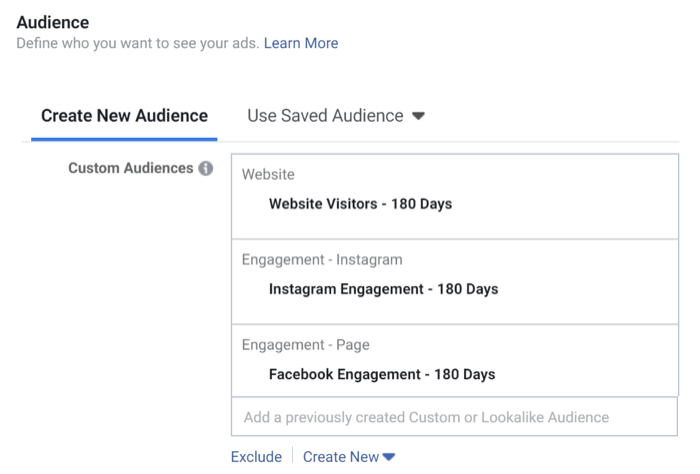
Atsižvelgdami į jūsų parduodamus produktus, pirkėjus galite išskirti iš kanalo vidurio. Jei jūsų klientai paprastai perka iš jūsų tik vieną kartą, pirkėjus išskirkite čia.
Tada pridėkite tikslinės auditorijos vietą. Pasirinkite „Automatinės paskirties vietos“, kad „Facebook“ leistų optimizuoti paskirties vietas pagal rezultatus.
Sukurkite savo „Facebook“ skelbimų kūrybą
Skelbimo lygiu pradėkite nuo skelbimo pavadinimo. Tada įkelkite savo vaizdo įrašus ir (arba) vaizdus.
Jei norite pateikti pirminį tekstą, kreipkitės į savo idealų klientą, uždavę klausimą, į kurį jie gali atsakyti „taip“, padėdami jiems pritraukti daugiau jūsų kopijos. Paaiškinkite, kaip jūsų produktas išsprendžia klientų skausmo taškus.
Pabaikite pagrindinį tekstą naudodamiesi griežtesniu raginimu veikti, kuriame sakoma: „Pirkite dabar: [jūsų svetainės URL]“.
Tada parašykite antraštę, kuri pritraukia jūsų idealaus kliento dėmesį. Tada pridėkite savo svetainės URL ir kaip raginimą veikti pasirinkite „Pirkti dabar“.
Galiausiai spustelėkite Patvirtinti, kad paskelbtumėte skelbimą.
5: Parduokite savo produktus naudodami „Facebook“ kampanijos apačią
Kai žmonės peržiūri jūsų produktus, atėjo laikas pradėti pardavimus kampanijos apačioje.
Sinchronizuodami savo produktų katalogą su „Facebook“, galite paleisti dinaminių produktų skelbimų. Tai yra galingi skelbimai, kurie klientams gali parodyti tikslius produktus, kuriuos jie peržiūrėjo jūsų svetainėje.
Sukurkite naują „Facebook“ kampaniją
Pradėkite kurdami naują „Facebook“ kampaniją, kurios kampanijos tikslas yra „Catalog Sales“. Tada įveskite kanalo apačios kampanijos pavadinimą (pvz., „3 - DPA“).
Išskleidžiamajame katalogo meniu pasirinkite atitinkamą produktų katalogą.
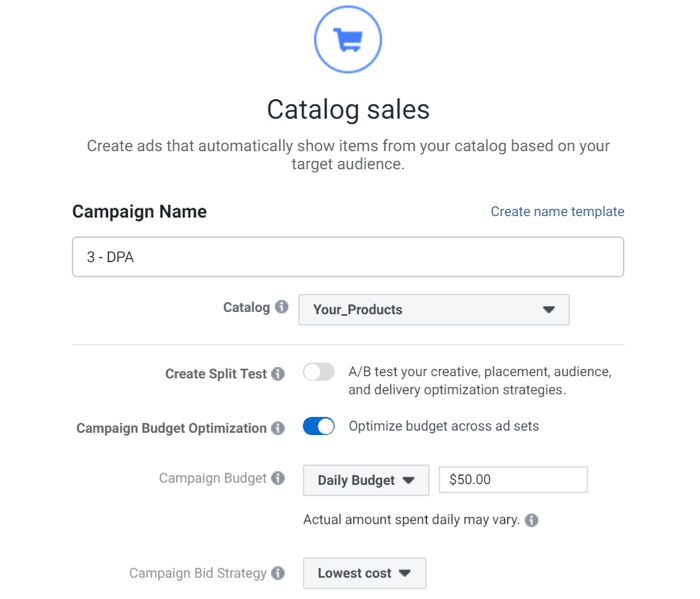
Skirkite mažesnę šios kampanijos biudžeto dalį. Tai mažiausia auditorija, į kurią taikysite, nes žmonės filtruojami kiekviename kanalo etape.
Spustelėkite Tęsti, kad sukurtumėte kampaniją.
Nustatykite „Facebook“ skelbimų rinkinį
Norėdami nustatyti skelbimų rinkinį, pasirinkite Visi produktai arba konkretų produktų rinkinį, kurį norite reklamuoti.
Skiltyje „Auditorija“ pasirinkite parinktį „Pakartoti produktus žmonėms, kurie lankėsi jūsų svetainėje ar programoje“.
Tada pasirinkite parinktį Žiūrėta arba įtraukta į krepšelį, bet nepirkta, o dienų lauke įveskite 14 (norėsite išbandyti šį skaičių atsižvelgdami į tai, kiek turite svetainės lankytojų).
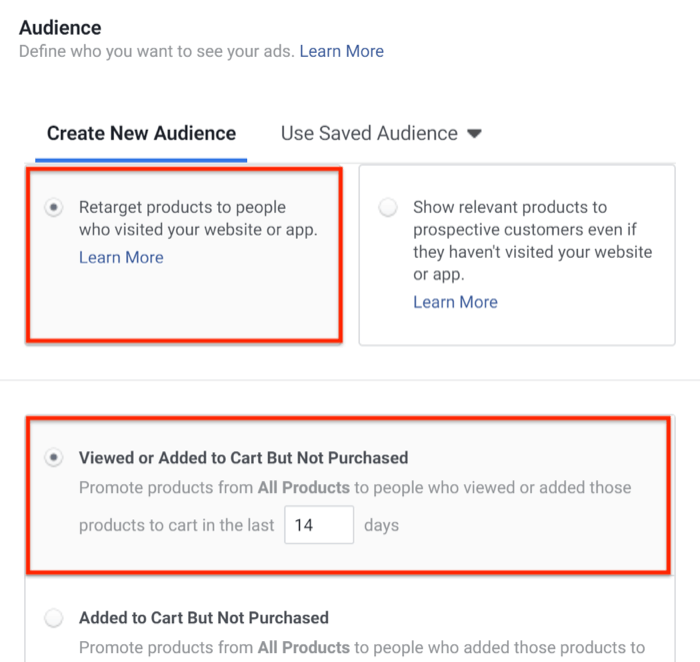
Nustatykite vertės „Skelbimų pateikimas“ optimizavimą. Pasirinkite įvykio tipą Pirkimas.
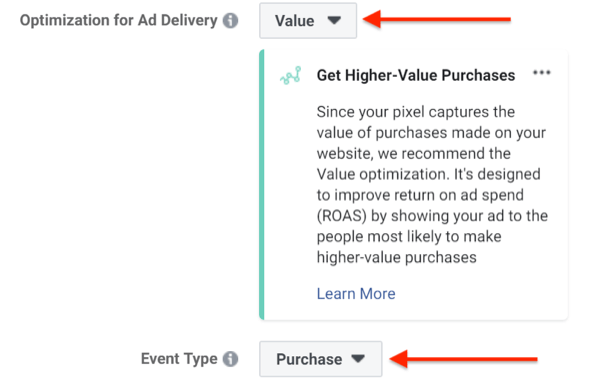
Dalyje Paskirties vietos pasirinkite Automatinės paskirties vietos, kad „Facebook“ leistų optimizuoti paskirties vietas pagal rezultatus.
Galiausiai spustelėkite „Tęsti“, kad sukurtumėte skelbimų rinkinį.
Sukurkite savo „Facebook“ skelbimų kūrybą
Skelbimo lygyje pasirinkite „Karuselės“ skelbimo formatą. Skiltyje Skelbimų skelbimas pasirinkite Keletas produktų, esančius katalogo parinktyse.

Tada savo kūrybinei parinkčiai pasirinkite „Single Image“.
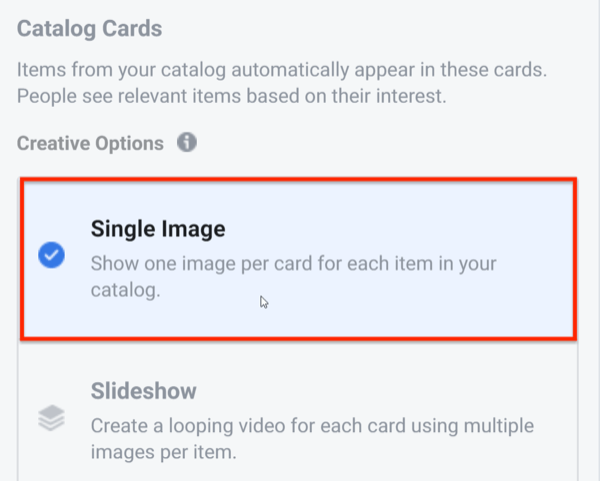
Norėdami gauti pagrindinį skelbimo tekstą, pakvieskite klientus grįžti ir užbaigti pirkimą. Dalyje Žiūrėti daugiau rodomos nuorodos pridėkite savo svetainės URL.
Kaip raginimą veikti pasirinkite „Pirkti dabar“. Tada spustelėkite Peržiūrėti ir paskelbkite skelbimą.
# 6: sukurkite pakartotinės rinkodaros kampanijas produktų pristatymui ir pakartotiniams užsakymams
Nors visas kanalas jau baigtas, nepamirškite apie žmones, kurie jau įsigijo iš jūsų. Tai geriausi jūsų klientai.
Norėdami iš naujo įtraukti šiuos ankstesnius pirkėjus, sukurkite dar vieną kanalo vidurio kampaniją.
Taikykite ankstesnius pirkėjus naudodami produkto pristatymo kampaniją
Kai turėsite paleisti naujų elementų (nesvarbu, ar tai nauja produkto versija, ar nauja spalva, ar visiškai naujas elementas), apie tai paskelbkite konversijos kampanijoje anksčiau pirkėjams.
Sukurkite naują kanalo vidurio kampaniją, skirtą 60 dienų pirkėjams. Išbandykite įvairius vaizdus ir vaizdo įrašus, kad sužinotumėte, kas veikia geriausiai.
Sužinoję, kas veikia, nukopijuokite tuos skelbimus kanalo vidurio 180 dienų įtraukimo auditorijai.
Tai puikus būdas kurti socialinis įrodymas naujiems produktams. Pirmiausia parodykite leidimą ankstesniems pirkėjams. Tada nukopijuokite našiausius skelbimus ir nukreipkite savo 180 dienų įtraukimo auditoriją į žmones, kurie dar neatliko konversijų.
Taikykite žmonėms, kai jų produktas netrukus baigsis
Sukurkite kitą kanalo vidurio kampaniją, skirtą žmonėms, kai jų produktas netrukus baigsis. Priminkite jiems grįžti į jūsų svetainę ir pertvarkyti gaminį.
Pvz., Jei parduodate maždaug 30 dienų trunkantį kavos pupelių paketą, sukurkite konversijos pirkimo kampaniją, kuri būtų skirta 45 dienų pirkėjų auditorijai ir neįtrauktų 25 dienų pirkėjų auditorijos.
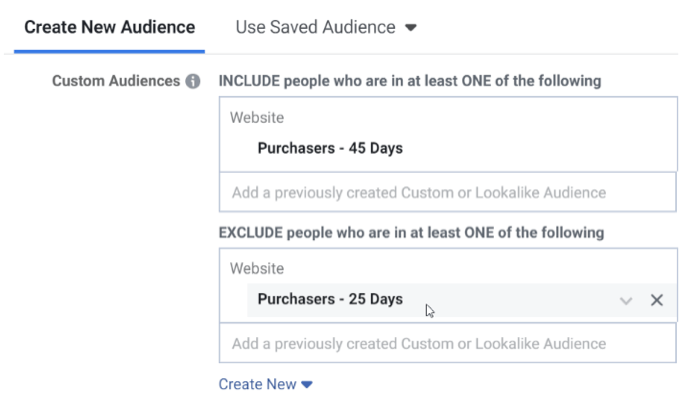
Ši kampanija privers žmones priminti, kad reikiamu metu pertvarkyti mėgstamas kavos pupeles. Galite sukurti panašią kampaniją, skirtą vienkartiniams pirkėjams, skatindami juos užsiprenumeruoti jūsų produktą kas mėnesį.
Išvada
Tai yra „Facebook“ skelbimų kampanijos kanalo struktūra, kuri veiks daugumai reklamuotojų. Siūlau išbandyti skirtingus taikymo variantus, pakartotinės rinkodaros laiką, kopijavimą, skelbimą, kampanijos tikslus ir kanalų žmonėms sekamų skelbimų skaičių.
Sutelkite dėmesį į tai, kas veikia po to, kai mokymosi etapas atliekamas kiekvienam skelbimui, ir tada optimizuokite geriausiai našias kampanijas, skelbimų rinkinius ir skelbimus. Tai galite padaryti dubliuodami skelbimų rinkinius ir gerai veikiančius skelbimus. Tada sukurkite variantus ir dar kartą išbandykite.
Toliau kopijuokite ir optimizuokite, kad nustatytumėte, kokie pranešimai geriausiai atsiliepia jūsų idealiam klientui.
Atminkite, kad klientai atsibos tą patį skelbimą matyti pakartotinai, todėl būtinai kurkite naują turinį, kad auditorija būtų įtraukta ir patenkinta. Visada bandykite.
Ką tu manai? Ar naudosite šią „Facebook“ skelbimo kanalo struktūrą? Kur labiausiai reikia patobulinti jūsų piltuvą? Pasidalykite savo mintimis toliau pateiktuose komentaruose.
Daugiau straipsnių „Facebook“ skelbimuose:
- Atraskite šešias „Facebook“ skelbimų klaidas, kurias daro rinkodaros specialistai, ir kaip jų išvengti.
- Sužinokite, kaip redaguoti „Facebook“ skelbimų paskirties vietas, kad pasiektumėte geriausių rezultatų.
- Naršykite penkis nemokamus „Facebook“ įrankius, kurie padės pagerinti „Facebook“ skelbimų našumą.